在如今社交媒体充斥着各种照片的时代,如何在图片上编辑数字成为了一种必备的技能,美图秀秀作为一款知名的图片编辑软件,提供了丰富的数字修改功能,让用户能够轻松实现自己想要的效果。无论是调整照片的亮度、对比度,还是添加文字、贴纸等元素,美图秀秀都能满足用户的需求。在这篇教程中,我们将详细介绍怎样在美图秀秀上编辑数字,让你的照片更具个性化和创意性。让我们一起来学习吧!
美图秀秀数字修改教程
具体方法:
1.首先是打开美图秀秀,选择“美化图片”,如下图:
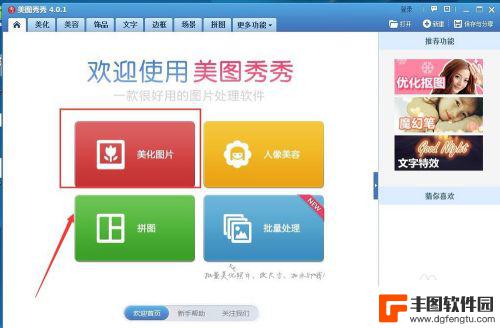
2.其次打开一张需要修改数字的图片,如下图所示:

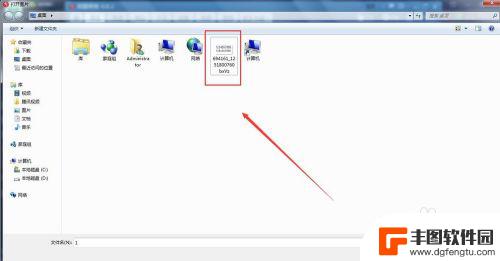
3.点击左侧“涂鸦笔”,拖动如图位置的放大图标,把照片放大。
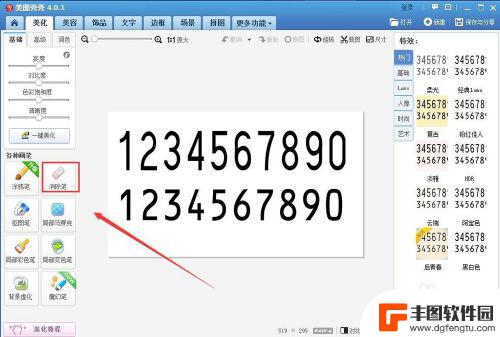
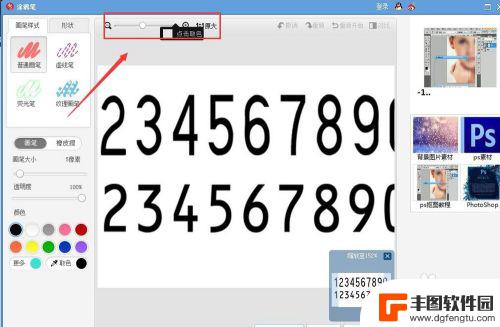
4.点击取色笔,如图数字附近的颜色是白色,我们选择白色,然后把需要修改的数字涂抹。例子中我们修改的数字是3,点击应用。如图:
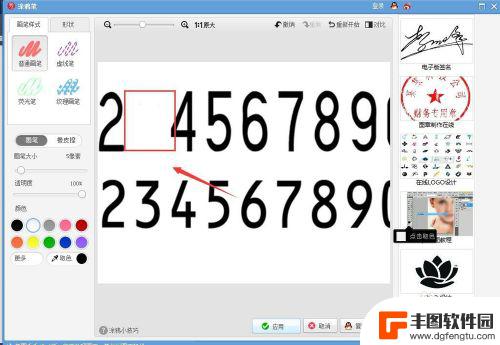
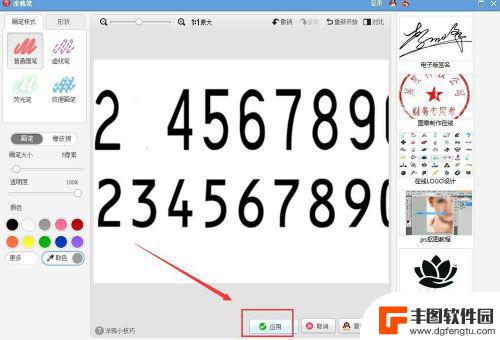
5.点击上方功能栏的“文字”,选择“输入文字”,如图:
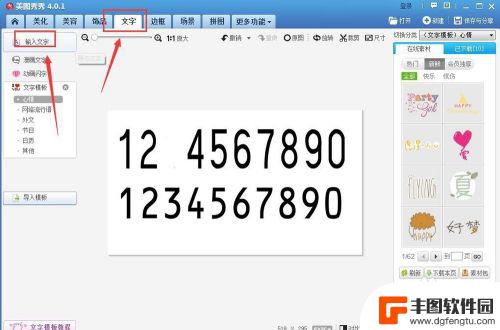
6.在文字编辑框里输入你要修改的数字,比如图中我们修改成5。设置好字号,字体,点击应用后保存即可。
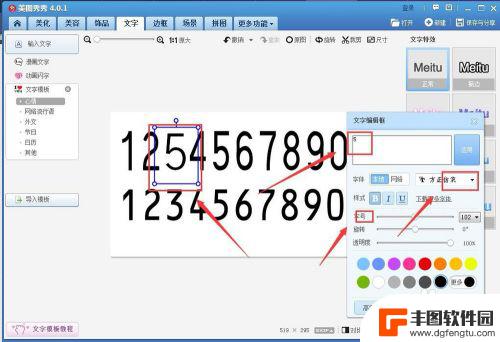
以上就是如何在图片上编辑数字的全部内容,如果遇到这种情况,你可以按照以上步骤解决,非常简单快速且一步到位。
相关教程
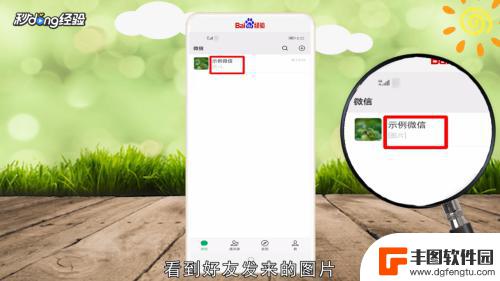
手机编辑图片加文字怎么调小 微信图片编辑文字大小调整教程
在当今社交媒体时代,手机编辑图片已经成为了我们日常生活中不可或缺的一部分,无论是在微信、Instagram还是Facebook,编辑图片并加上合适的文字,能够让我们的照片更加生...
2024-05-23 16:24:55
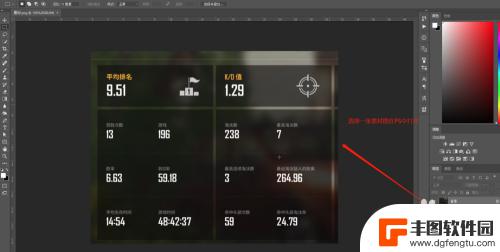
手机ps怎么修改数字字体 PS字体匹配技巧
在现代社会手机已经成为人们生活中不可或缺的一部分,在使用手机进行图片编辑时,字体的选择和匹配是非常重要的,尤其是在数字字体的修改上。许多人可能会遇到在手机ps中修改数字字体的问...
2024-06-23 08:22:51
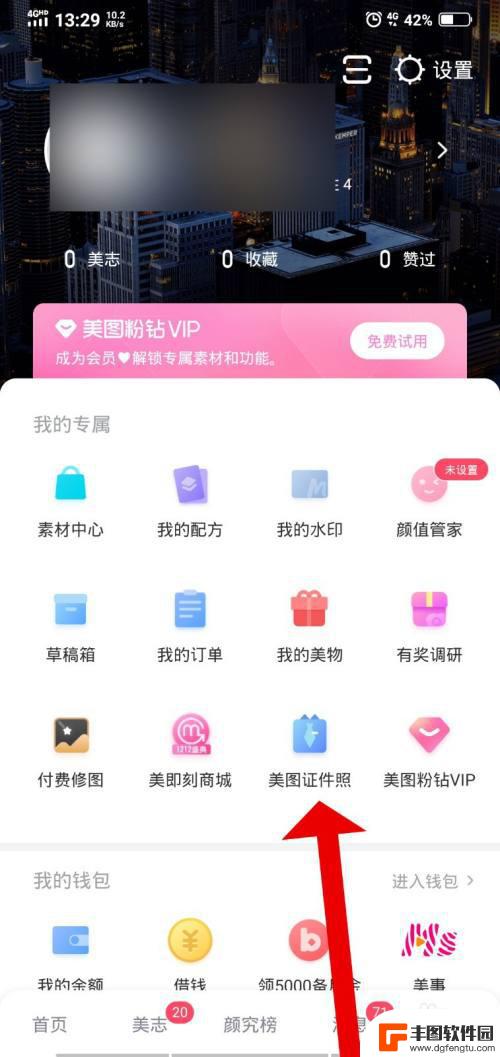
手机做二寸电子版照片 美图秀秀 手机美图秀秀二寸照片编辑步骤
在现代社会,手机已经成为人们生活中不可或缺的工具之一,除了通讯、娱乐等基本功能外,手机还可以帮助我们进行各种各样的创作和编辑。其中,手机美图秀秀这一应用软件备受广大用户的喜爱。...
2023-12-02 15:28:11
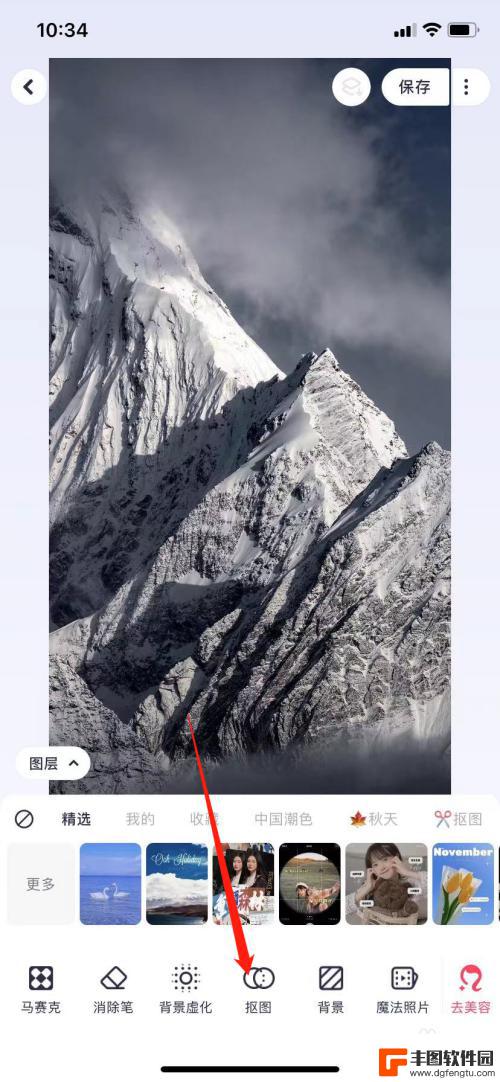
手机怎么抠出图片的一部分保存 手机美图秀秀抠图保存方法
手机怎么抠出图片的一部分保存,现在的手机功能越来越强大,除了拍照功能外,还可以通过一些应用程序来对图片进行编辑和美化,其中,手机美图秀秀是一款备受欢迎的抠图工具,它可以帮助我们...
2023-11-19 11:31:28
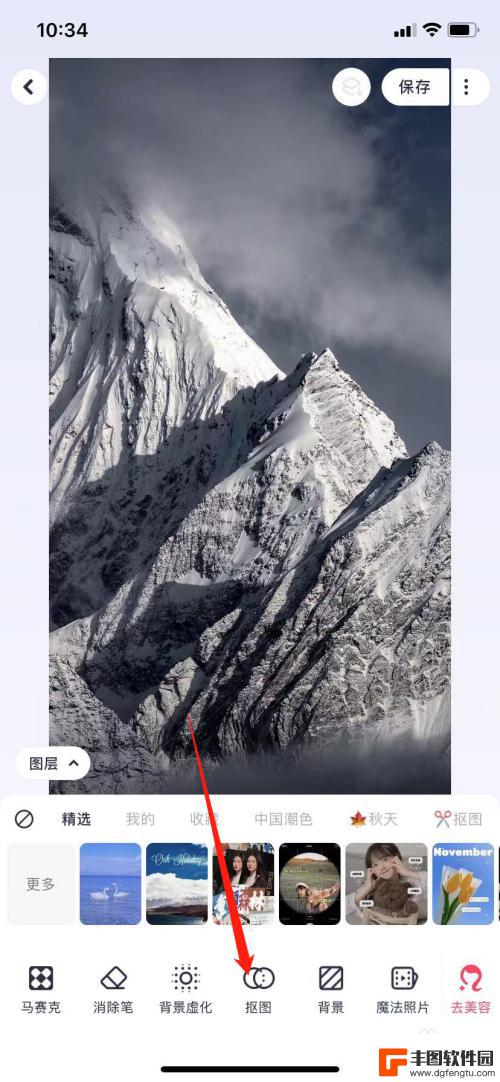
手机抠图只保存抠出的图的形状 手机美图秀秀怎么将抠图单独保存
在进行图片编辑时,有时候我们只需要保存抠出的图形,而不是整个图片,手机美图秀秀是一个功能强大的图片编辑工具,可以帮助我们实现这一目的。通过简单的操作,我们可以轻松地将抠图单独保...
2024-03-11 09:33:35
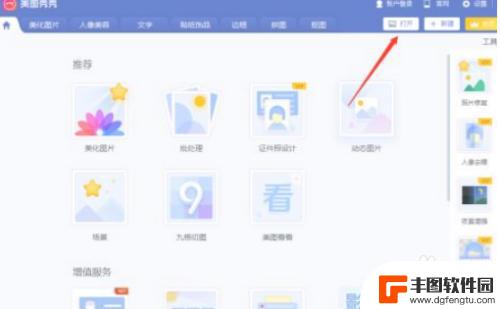
手机给图片标注尺寸 手机美图秀秀标注尺寸编辑教程
在如今的社交媒体时代,手机美图编辑已经成为许多人日常生活中不可或缺的一部分,其中给图片标注尺寸是让照片更加生动和有趣的关键步骤。无论是在朋友圈分享生活点滴还是在社交平台展示自己...
2024-06-25 16:33:52

苹果手机电话怎么设置满屏显示 iPhone来电全屏显示怎么设置
苹果手机作为一款备受欢迎的智能手机,其来电全屏显示功能也备受用户青睐,想要设置苹果手机来电的全屏显示,只需进入手机设置中的电话选项,然后点击来电提醒进行相应设置即可。通过这一简...
2024-11-27 15:22:31

三星山寨手机怎么刷机 山寨手机刷机工具
在当今科技发展迅速的时代,手机已经成为人们生活中不可或缺的重要工具,市面上除了知名品牌的手机外,还存在着许多山寨手机,其中三星山寨手机尤为常见。对于一些用户来说,他们可能希望对...
2024-11-27 14:38:28
小编精选
苹果手机电话怎么设置满屏显示 iPhone来电全屏显示怎么设置
2024-11-27 15:22:31三星山寨手机怎么刷机 山寨手机刷机工具
2024-11-27 14:38:28怎么手机照片做表情 自己制作微信表情包的步骤
2024-11-27 13:32:58手机锁死怎么解开密码 手机屏幕锁住了怎样解锁
2024-11-27 11:17:23如何让手机与蓝牙耳机对接 手机无法连接蓝牙耳机怎么办
2024-11-27 10:28:54苹果手机怎么关闭听筒黑屏 苹果手机听筒遮住后出现黑屏怎么办
2024-11-27 09:29:48vivo手机如何更改字体大小 vivo手机系统字体大小修改步骤
2024-11-26 16:32:51手机上如何设置显示温度 手机屏幕如何显示天气和时间
2024-11-26 14:35:15手机流量为什么不能用 手机流量突然无法上网怎么办
2024-11-26 13:17:58手机屏幕白边如何去除黑边 华为手机屏幕上方显示黑色条纹怎么处理
2024-11-26 12:20:15热门应用